Corriger vous-même les erreurs avec des messages d’erreur exploitables
Important
Ce contenu est archivé et n’est pas mis à jour. Pour accéder aux dernières ressources documentaires, voir Nouveautés et prévisions pour Dynamics 365 Business Central. Pour les derniers plans de lancement, voir Plans de lancement pour Dynamics 365, Power Platform et Cloud for Industry.
| Activé(e) pour | Version préliminaire publique | Disponibilité générale |
|---|---|---|
| Utilisateurs, automatiquement |  1er avril 2023 1er avril 2023 |
 7 juil. 2023 7 juil. 2023 |
Valeur commerciale
Pour vous aider à résoudre des problèmes lorsque vous travaillez avec Business Central, nous avons ajouté des actions aux messages d’erreur. Rendre les messages d’erreur plus conviviaux contribue à renforcer la confiance dans Business Central et permet de gagner du temps en facilitant la correction des problèmes.
Détails de la fonctionnalité
Les messages d’erreur peuvent entraver l’exécution d’une tâche, par exemple si la tâche que vous effectuez nécessite un paramètre manquant sur une autre page. Parfois, la solution est facile, mais pas évidente. Pour vous aider à vous débloquer et à reprendre le travail, nous avons mis à jour nos messages pour les problèmes courants :
Amélioration des informations et des conseils fournis par les messages d’erreur afin qu’il soit plus facile de comprendre ce qui n’a pas fonctionné.
Remplacement des informations de dépannage avancées extensibles par un lien Copier les détails afin de rendre les boîtes de dialogue d’erreur moins alarmantes pour les utilisateurs finaux, tout en conservant le niveau de détail nécessaire au dépannage avancé.
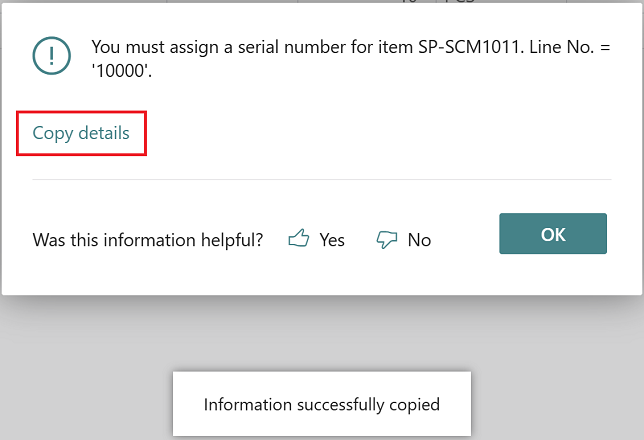
Ajout d’actions qui peuvent faciliter l’accès au problème et permettre de le résoudre vous-même.
Action Me montrer de la boîte de dialogue d’erreur
Par exemple, lorsque vous créez une expédition d’entrepôt, il n’est pas évident qu’elle ait déjà été créée. Désormais, lorsque vous choisissez l’action Créer une expédition d’entrepôt sur la page Commande vente, vous recevez un message d’erreur exploitable qui vous amène directement à une liste sur la page Lignes expédition entrepôt. Vous n’avez plus besoin de rechercher cette action dans la barre d’action (Connexe > Entrepôt > Lignes expédition entrepôt). Le choix de l’action Afficher lignes ouvertes dans le message d’erreur vous amène à la page Lignes expédition entrepôt directement à partir du message d’erreur.
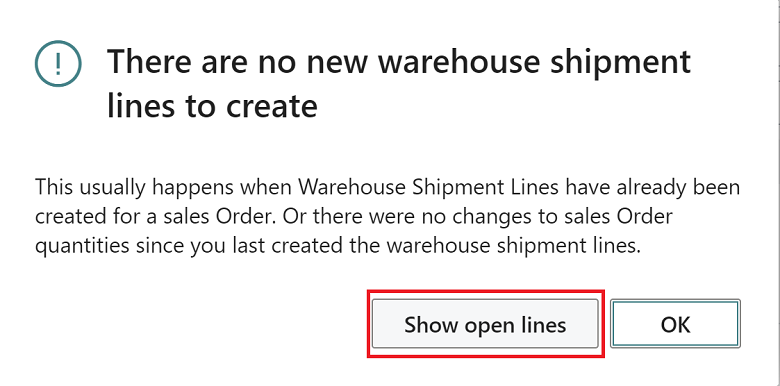
Actions Corriger pour moi
Les fonctionnalités Erreurs pouvant être collectées et Vérification des documents et des feuilles pendant votre travail contribuent à réduire les interruptions et vous donnent un aperçu des erreurs de validation lorsque vous travaillez sur un journal ou un document. Les erreurs exploitables vous permettent désormais de corriger les erreurs types de validation des dimensions les plus courantes, ce qui peut vous faire gagner beaucoup de temps lorsque vous traitez des documents volumineux.
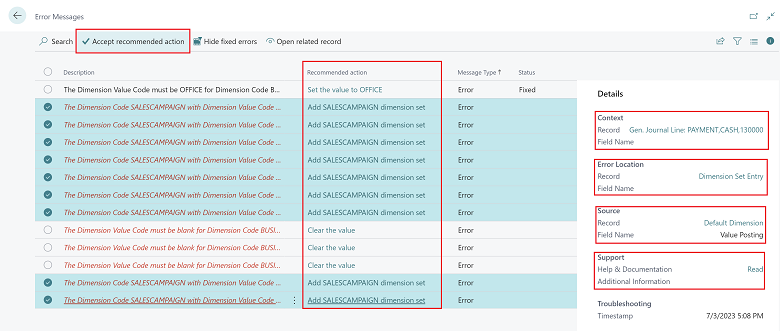
Par exemple, lorsque vous traitez un journal des paiements, vous remarquez plusieurs problèmes dans le récapitulatif Vérification du journal. La page repensée Messages d’erreur vous donne un aperçu facile à lire des problèmes qui vous empêchent de valider le journal ou le document :
- La colonne Action recommandée indique ce que Business Central vous recommande de faire pour corriger l’erreur.
- Le groupe de champs Contexte dans le récapitulatif Détails donne des informations sur la ligne de journal ou de document à laquelle le problème est lié. Choisissez le lien pour accéder à la ligne de journal ou de document comportant une erreur. C’est également très utile lorsque vous traitez des journaux ou des documents volumineux.
- Le lien Emplacement de l’erreur sur le récapitulatif Détails vous amène à la page où s’est produite l’erreur concernant les informations de la ligne. Par exemple, si l’erreur concerne une écriture de l’ensemble de dimensions pour une ligne du journal des paiements, le lien vous amène directement à la page Écritures de l’ensemble de dimensions où se trouve la ligne.
- Le groupe de champs Source du récapitulatif Détails vous amène à la source ou la règle qui est à l’origine de l’erreur. Par exemple, imaginez que la dimension par défaut d’un fournisseur soit la cause de l’erreur. Plus précisément, la source de l’erreur est le paramètre du champ Contrôle validation. Choisissez le lien pour accéder à la page Dimension par défaut du fournisseur et corrigez le problème.
- Le groupe de champs Support du récapitulatif Détails vous dirige vers une documentation contenant des explications plus détaillées sur un problème particulier.
Choisissez les liens dans la colonne Description de la page Messages d’erreur pour ouvrir une boîte de dialogue d’erreur indiquant le titre et la description de l’erreur. Utilisez le lien Copier les détails pour copier toutes les informations techniques nécessaires au dépannage.
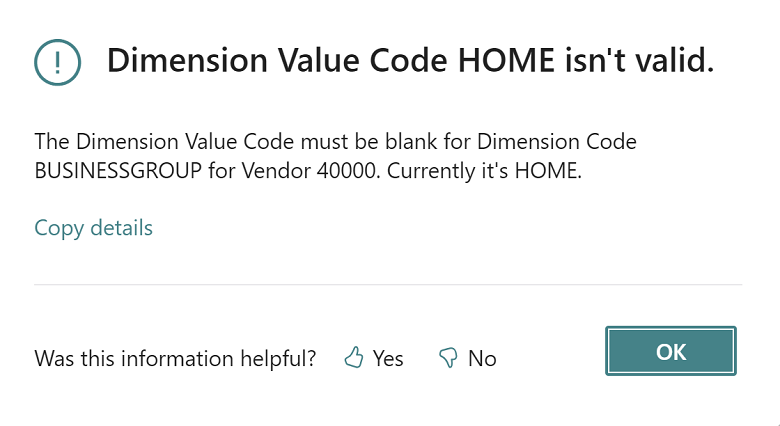
Choisissez les liens dans la colonne Action recommandée pour ouvrir une boîte de dialogue de confirmation qui vous donne accès à des recommandations sur la manière de corriger l’erreur.
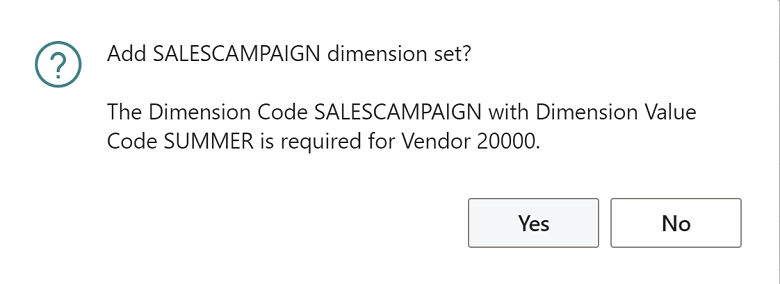
Vous pouvez trier, filtrer et sélectionner plusieurs problèmes sur la page Messages d’erreur, ainsi que choisir Accepter l’action recommandée pour demander à Business Central de corriger les problèmes pour vous. Lorsque les problèmes sont résolus avec succès, la colonne Statut affiche Corrigé.
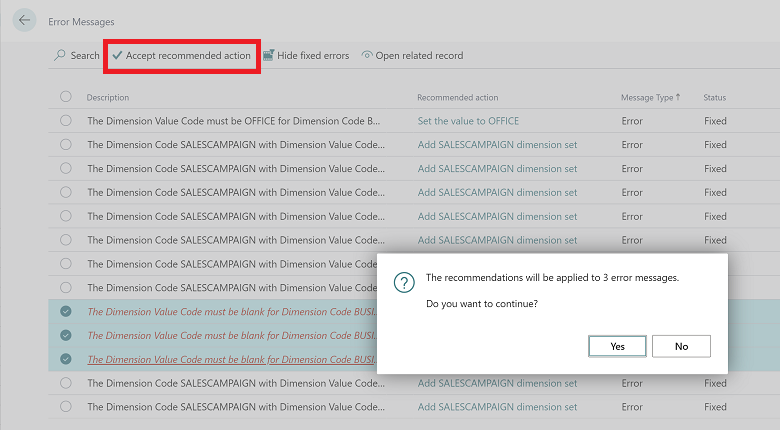
Remarque
Les modifications apportées à la page Messages d’erreur font partie de l’extension Messages d’erreur avec recommandations qui est préinstallée avec Business Central. Si vous ne souhaitez pas l’utiliser, votre administrateur peut désinstaller cette extension dans la page Gestion des extensions.
Donnez-nous votre avis
Aidez-nous à améliorer Dynamics 365 Business Central en proposant des idées et en faisant des suggestions et des commentaires. Consultez le forum à l’adresse https://aka.ms/bcideas.